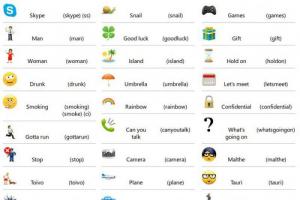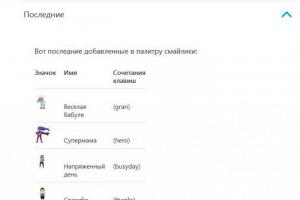REPUBLIKEN VITRYSSLAND
27 september 2000 N 16
OM GODKÄNNANDE AV INSTRUKTIONERNA FÖR FYLLNING AV DOKUMENT
PERSONLIG REDOVISNING
Kapitel 6
REGLER FÖR FYLLNING AV FORMULÄR PU-6 "INDIVIDUELL INFORMATION
FÖR YRKESFÖRSÄKRING "
(infördes genom dekret från arbets- och socialministeriet av 06.11.2008 N 161)
27. Blankett ПУ-6 "Individuell information om professionell pensionsförsäkring" (nedan kallat formuläret ПУ-6) fylls i av den försäkrade för de försäkrade som anges i artikel 5 punkt 1 i Republiken Vitrysslands lag av den 5 januari 2008 "Om professionell pensionsförsäkring" (Nationell register över rättsakter från Republiken Vitryssland, 2008, N 16, 2/1419).
28. Formulär ПУ-6 fylls i och skickas till fondorganet först efter att ha mottagit formuläret ПУ-3 "Individuell information" för motsvarande rapporteringsperiod (med undantag för det fall då endast raden "Totalt" i kolumnen "Betalda avgifter till yrkespension försäkring (rubel) ").
29. Form ПУ-6 återspeglar alla typer av betalningar i penningmässiga och (eller) in natura termer som anställts till arbetstagaren i samband med sin anställning på arbetsplatsen som ingår i förteckningen över jobb med särskilda arbetsvillkor, med undantag för betalningar enligt listan över betalningsslag. för vilka avgifter inte debiteras för statlig socialförsäkring, inklusive yrkespensionsförsäkring, till socialförsäkringsfonden för arbets- och socialskyddsministeriet och för obligatorisk försäkring mot arbetsolyckor och arbetssjukdomar i det vitryska republikanska enhetliga försäkringsföretaget "Belgosstrakh", godkänd genom resolutionen från ministerrådet för Republiken Vitryssland av den 25 januari 1999 N 115 (Nationella registret över rättsakter från Vitryssland, 1999, N 9, 5/134), men inte mer än det betalningsbelopp som anges i motsvarande månad i avsnitt 1 "Information om avgifter för rapportperioden "formulär PU-3" Individuell information "för motsvarande rapport period.
Om det inte finns några värden i avsnitt 1 "Information om intäkter och avgifter för yrkespensionsförsäkring" i formuläret PU-6, fylls nollor inte in (förutom kolumnen "Avgifter för yrkespensionsförsäkring som betalas").
30. I kolumnen "Upplupna (rubel) av betalningar där avgifter till professionell pensionsförsäkring är upplupet" i avsnitt 1 "Information om upplupningar och avgifter till professionell pensionsförsäkring" i form PU-6 återspeglas alla typer av betalningar i monetära termer i den månad då dessa betalningar återspeglas i dokumenten om upplupna löner och bonusar och andra typer av betalningar återspeglas i den månad de mottas. Månaden för mottagande av bonusen är den månad då den faller enligt dokumenten om upplupen lön.
31. Summan av de totala värdena i avsnitt 1 "Information om intäkter och avgifter till professionell pensionsförsäkring" i formuläret PU-6 för alla försäkrade måste som regel motsvara de uppgifter som återspeglas i form av statlig statistisk rapportering 4-betalningar (Arbets- och socialskyddsministeriet) "Rapport om betalningar för professionell pensionsförsäkring till fonden för socialt skydd för befolkningen i Republiken Vitrysslands arbets- och socialskydd ", godkänd av resolutionen från Republiken Vitrysslands nationella statistiska kommitté av den 16 oktober 2008 N 297" om godkännande av statens statistiska rapporteringsrapport 4-betalningar (ministeriet för arbete och socialt skydd) "Rapport om betalningar för professionell pensionsförsäkring till Socialskyddsfonden vid Republiken Vitrysslands arbets- och socialskyddsministerium" och instruktioner för att fylla i den "(nedan - 4-betalningar (Arbets- och socialskyddsdepartementet), samt beloppen som återspeglas i bifogade blad i fall vid avvikelse i summan av summan De uppgifter som anges i PU-6-formuläret och i det bifogade bladet, med uppgifterna i rapporten 4-betalningar (Arbets- och socialförsäkringsministeriet), upprättas en förklarande anmärkning. Den ungefärliga formen av förklaringen fastställs av stiftelsen.
32. I kolumnen "Avgifter som betalas för professionell pensionsförsäkring (rubel)" i avsnitt 1 "Information om intäkter och avgifter för professionell pensionsförsäkring" i formulär ПУ-6 fylls endast värdet "Totalt".
33. Avsnitt 2 "Information om arbete under speciella arbetsförhållanden och yrkeserfarenhet" i PU-6-formuläret fylls i enlighet med den klassificering av information som används vid fyllning av avsnitt 2 "Information om arbete under speciella arbetsförhållanden och yrkeserfarenhet" i PU-6-formuläret "Individuell information om professionell pensionsförsäkring "enligt bilaga 8.
34. För varje kod av den typ av aktivitet som anges i bilaga 8 till denna instruktion fylls ett separat formulär ПУ-6. Det är tillåtet att fylla i ett formulär PU-6-information om koderna för typen av aktivitet: "SP1" och "MEDRAB", "SP2" och "MEDRAB", vilken typ av aktivitet som helst och koden för typen av aktivitet "PAYMENTS".
35. I avsnitt 2 "Information om arbete under speciella arbetsförhållanden och yrkeserfarenhet" på formuläret ПУ-6 fylls kontinuerliga perioder under vilka den försäkrade var anställd i arbete med särskilda arbetsvillkor och var föremål för en professionell pensionsförsäkring.
36. Om den försäkrade betalar avgifter till den professionella pensionsförsäkringen efter den rapporteringsperiod där arbetet utfördes med särskilda arbetsvillkor, fylls raden "Totalt" i formuläret П Cont-6 i kolumnen "Bidrag till yrkespensionsförsäkring (rubel)" avsnitt 1 "Information om upplupningar och avgifter för professionell pensionsförsäkring" och kolumnen "Typ av verksamhet (kod)" avsnitt 2 "Information om arbete i speciella arbetsförhållanden och yrkeserfarenhet".
37. Om bonusar och (eller) andra utbetalningar erhålls efter avslutat arbete med särskilda arbetsvillkor, avsnitt 1 "Information om upplupningar och avgifter till professionell pensionsförsäkring" och kolumner: "Arbetsperiod med speciella arbetsvillkor" "Typ av aktivitet (kod)" (som anger koden för typen av aktivitet "BETALNINGAR") Avsnitt 2 "Information om arbete under speciella arbetsförhållanden och yrkeserfarenhet" i formuläret PU-6. Kolumnen "Arbetsperiod med speciella arbetsförhållanden: början" anger den första dagen i den månad då bonusen och (eller) annan betalning erhölls, motsvarande den månad som anges i kolumnen "Upplupna (rubel) av betalningar för vilka avgifter till professionell pensionsförsäkring beräknas "Avsnitt 1" Information om intäkter och avgifter för professionell pensionsförsäkring ". I kolumnen "Arbetsperiod med speciella arbetsförhållanden: slut" - den sista dagen i månaden.
38. Under en viss rapporteringsperiod för en försäkrad person kan endast en blankett ПУ-6 (formulärstyp - initial) med en typ av aktivitet lämnas in, förutom de fall som anges i punkt 34 i denna instruktion.
39. Formulär ПУ-6 (typ av formulär - korrigerande) ersätter fullständigt den information som anges i formuläret ПУ-6, som lämnats in tidigare under en viss rapporteringsperiod. I formuläret upprepas de korrekta raderna i samma form som de fylldes ut i PU-6-formuläret, skickat tidigare för en viss rapporteringsperiod, de felaktiga ersätts med de rätta.
Om PU-6 under rapportperioden lämnades in till den försäkrade (typ av blankett - tilldelning av pension) och den försäkrade fortsätter att arbeta för denna arbetsgivare, fyller arbetsgivaren efter kalenderårets utgång under kvartalet efter rapporteringsåret formuläret PU-6 (formulärstyp - korrigerande).
40. I PU-6-formuläret (formulärstyp - annullering) fylls endast raderna från "Försäkringsnummer" till "Information om betalaren av försäkringspremier" och i avsnitt 2 "Information om arbete i speciella arbetsförhållanden och yrkeserfarenhet" - kolumn "Typ aktivitet (kod).
Jag tror att eftersom PU-3 skickas in av bokföringsavdelningen och PU-6 också är associerad med pengar, så ska revisorn lämna in dem. Vi har det så
God eftermiddag kära vänner! Idag vill jag berätta hur du överför PU 6 till en annan dator. Vad är det för? Det finns olika orsaker. Du måste till exempel arbeta hemma, efter jobbet eller på helgerna, och det är en komplicerad och tidskrävande procedur att mata in alla data i programmet på en ny dator. Därför är det lättare att överföra hela programmet eller databasen. Och hur man gör det, i dag kommer jag att berätta för er. Låt oss börja!
Hur man överför PU 6 till en annan dator. Snabb väg
Om du inte kan lösa problemet på egen hand kan du gå till avsnittet så hjälper våra specialister dig.
Det enklaste alternativet är att kopiera programmappen. Programmet PU 6 kräver installation på en dator bara en gång, sedan kan det överföras till andra datorer utan att installera det. Men denna metod är bara en tillfällig åtgärd. När du försöker uppdatera programdokumenten PU 6, som inte installerades på datorn men som helt enkelt överfördes, kan fel uppstå under uppdateringen. Håller med, vi behöver inte fel under uppdateringen. Men ändå fungerar den här metoden och kan användas.
Hela processen består i den vanliga kopieringen av programmappen från en dator till en annan. Vi behöver bara ta reda på var vårt program är installerat. Det här är väldigt enkelt att göra. Vi hittar programmets genvägsdokument PU 6 och klickar på genvägen med höger musknapp. Välj sedan "File Location".
Mappen med programmet öppnas.

Vi tittar på vägen. Jag har den här vägen C: \\ Program Files \\ Documents PU-6. Du kanske har en annan. Nu måste vi gå upp en mapp. Gå till mappen C: \\ Program Files. Och där kommer vi att se mappen vi behöver med "Dokument PU-6". Vi kopierar det till ett USB-minne.

Då måste vi kopiera mappen med programmet till vilken plats som helst på den nya datorn. Efter det kan du börja arbeta med det.
Detta kompletterar det snabba sättet att överföra PU 6 till en annan dator.
Hur man gör en säkerhetskopia av programbasen "Dokument PU 6"
Låt oss nu göra en säkerhetskopia av programbasen "Dokument PU 6". Denna kopia kommer att vara användbar för oss lite senare. Men vi måste definitivt lära oss hur man gör det. Gör säkerhetskopior så ofta som möjligt. Om din dator går sönder eller själva programmet går sönder kan du alltid återställa all din data från den här säkerhetskopian. Ju oftare en kopia görs, desto mer data kan du återställa.
Låt oss öppna programmet och gå till menyn "Service" och välj sedan " Databasansvarig».

Fönstret " Databasansvarig". Klicka på "Arkivera".

Fönstret "Säkerhetskopiering och återställning av databas" öppnas. I det här fönstret måste vi klicka på "Skapa" -knappen.

Därefter skapas en säkerhetskopia av vår databas automatiskt. Och du bör se en post om detta i fönstret "Säkerhetskopiering och återställning av databas".

Låt oss rulla ner genom fönstret med en lista över säkerhetskopior. Du kommer att se kolumnen "Plats". Det här är vägen till vår säkerhetskopia. Låt oss komma ihåg den här vägen!

Detta slutför skapandet av en säkerhetskopia av databasen för programmet "Dokument PU 6".
Låt oss gå vidare till nästa punkt.
Hur man överför PU 6 till en annan dator. Återställ en säkerhetskopia
Låt oss gå vidare till ett längre, men mer korrekt sätt att överföra PU 6 till en annan dator.
Tänk dig att det inte finns något program "Dokument PU 6" på den andra datorn.
Ladda ner den senaste versionen av "Dokument PU 6". Du kan ladda ner den här.
Installera programmet. Om du inte vet hur du installerar "Dokument PU 6", läs här.
Har du installerat det? Bra! Nu måste vi återställa databasen. Det är här vi behöver vår arkivkopia som vi just skapat!
Vi kopierar vår arkivkopia till ett USB-minne. Vi kan se vägen till arkivkopian i föregående stycke. Kom ihåg att bläddra i fönstret till kolumnen "Plats", det är här vår arkivkopia ligger. Kopiera det därifrån!
Nu kopierar vi vår kopia till en ny dator, var som helst.
Låt oss gå till programmet. Öppna fönstret "Säkerhetskopiering och återställning av databas" igen. Klicka på knappen "Lägg till".

Ett fönster öppnas där vi måste välja vår säkerhetskopia. Välj och klicka på "Öppet ".
God eftermiddag kära vänner! Många av er använder programmet "PP 6-dokument" för att förbereda rapporter i FIU. Men det finns de som bekanta sig med detta program för första gången. Efter att du startat programmet kommer det att be dig om ett lösenord. Idag ska jag berätta hur i Dokument PU 6 byter lösenord, tar bort det helt och vad är standardlösenordet!
Dokument PU 6 lösenord
Om du inte kan lösa problemet på egen hand kan du gå till avsnittet så hjälper våra specialister dig.
Efter den första lanseringen av programmet kommer ett fönster att dyka upp där vi ombeds ange ett användarnamn och lösenord. Standardinloggningen kommer att ställas in på "Administratör" och standardlösenordet är 111. Ange 111 och klicka på "Logga in".
Det här kan vara slutet på min artikel, för du vet redan lösenordet och varför prata om något annat? Men du måste hålla med om att det är tråkigt att ange ett lösenord varje gång. Eller kanske du vill dölja dina rapporter från en annan anställd, ja, du vet aldrig, men alla vet redan standardlösenordet. Låt oss därför ta reda på hur du ändrar lösenordet eller tar bort det helt.
Radera och ändra lösenordet i Dokument PU 6
Återigen, första gången du måste logga in med ett vanligt användarnamn och lösenord.Gå nu till fliken "Service" och välj menysektionen "Administration".

Fönstret "Administration" öppnas. Gå till fliken "Användare".

På fliken "Användare" ser vi listan över användare som är närvarande. För tillfället har du bara en "administratör".

I det här fönstret kan du lägga till nya användare. Klicka på knappen "Lägg till" för att göra detta. Ett fönster öppnas där du kan lägga till en ny användare, bara ange användarnamn, inloggning, lösenord krävs inte, men du kan ange det om du vill så att ingen annan kan logga in under den här användaren. Du kan också ställa in användarens roll här.Roller tilldelas för att differentiera rättigheter. När du har fyllt i alla fält, glöm inte att klicka på "Spara" -knappen. I framtiden, när du går in i programmet, måste du skriva inloggningen och lösenordet för den användaren. Under vilken du vill arbeta.

Hur tar jag bort eller ändrar administratörslösenordet i Dokument PU 6?
För att ta bort eller ändra administratörslösenordet, välj den här användaren och klicka på knappen "Redigera".

Ett fönster visas, här kan du helt enkelt radera det befintliga lösenordet och klicka på "Spara" -knappen. Eller så kan du ändra den till någon annan och klicka också på "Spara" -knappen.
Denna handbok innehåller en detaljerad beskrivning av installationsprocessen för programvaran "Dokument PU-6". Själva installationsprocessen sker i ett halvautomatiskt läge, användaren är endast skyldig att godkänna och bekräfta installatörens önskemål.
Krav på hårdvara och programvara
- pentium 4 eller högre rekommenderas
- 512 MB eller mer RAM rekommenderas
- 100 MB ledigt hårddiskutrymme för programinstallation
- Bildskärm: SVGA, rekommenderad upplösning på 1024x768 eller högre
- skrivare för utskrift
Programvarukrav:
- MS Windows XP / Vista / 7/8 / 8.1 / 10
- Microsoft .NET Framework 4 (ladda ner )
- Microsoft Visual C ++ 2010 eller senare ( ladda ner )
- Visual FoxPro OLE DB Provider - drivrutin för att arbeta med DBF ( ladda ner )
Installera programmet Dokument PU-6
Installationsfilen Dokument PU-6 har formuläret setup_pu6_1_0_50_880.exe
Du kan också ladda ner den senaste versionen av installationsfilen och allt som behövs för att programmet ska fungera på FIU: s webbplats
.
Efter att ha startat installationsfilen öppnas ett välkomstinformationsfönster som innehåller information om programversionen (fig. 1).
Efter att ha tryckt på knappen [Nästa\u003e], kommer installationsprogrammet att kontrollera om Microsoft .Net Framework 4 är installerat i systemet. Om det inte är installerat kommer ytterligare installation att stoppas och ett informationsfönster visas med möjlighet att gå till Microsofts webbplats för att ladda ner den nödvändiga programvaran (Fig. 2). Du hittar en länk till den i början av denna bruksanvisning.

Om Microsoft .Net Framework 4 är installerat kommer du till fönstret med licensavtalet för användning av detta program (fig. 3).

Om du godkänner villkoren i licensavtalet måste du ställa in lämplig kryssruta och klicka på knappen [Nästa\u003e].
Nästa installationsfönster uppmanar dig att ange platsen (installationskatalogen) för programmet (fig. 4). Standard är C: \\ Programfiler \\ Dokument PU-6... Du kan ändra sökvägen eller lämna den oförändrad. I vilket fall som helst kommer programmet att spara den här sökvägen och när nästa version installeras kommer den att erbjuda den som valdes (läggs till) tidigare.
Objektet "Ta bort den tidigare versionen av Dokument PU-6 i tvångsläge" krävs vid uppgradering till version 1.0.50.880 från tidigare versioner, annars måste den inaktiveras. Om objektet är valt, avinstallationen av de installerade PU-6-dokumenten startar automatiskt innan programmet installeras utan användarens ingripande.
Mer information i instruktionerna "".

Därefter installerar programmet alla nödvändiga komponenter för arbete. Om programmet installerades tidigare kommer databasfiler, inställningar och arkiv att finnas kvar.
Efter huvudinstallationsfönstret kontrolleras i automatiskt läge om den installerade drivrutinen finns i systemet Visual FoxPro OLE DB-leverantör (VfpOleDB) för att arbeta med DBF-filer. Om installationsprogrammet inte hittar några spår av drivrutinsinstallationen installeras det automatiskt (fig. 5, 6).


Det sista steget, fönstret för att avsluta installationen Dokument PU-6 (Bild 7).

Du kan markera de nödvändiga objekten och klicka på stängningsknappen.
Paragraf Installera Microsoft Visual C ++ 2010 Redistributable för DB-drift markeras automatiskt om installationsprogrammet inte hittar spår av installationen av detta paket i systemet (versionerna 2010-2015 analyseras). Det finns fall då paketet är installerat, men det var inte möjligt att avgöra det, då måste du ta bort den här kryssrutan manuellt.
Om du väljer att installera Microsoft Visual C ++ 2010 Omfördelningsbar, sedan när fönstret stängs, kommer installationsprogrammet för detta paket att lanseras (Bild 8-10).



Du kan ladda ner instruktionen i .doc-format från länken nedan:
Hur man fyller i SZV-M i PU-6 idag kan du bara förstå det genom att börja arbeta i programmet och läsa informationen som finns på Internet. Tyvärr finns det inga detaljerade instruktioner för att arbeta i den sjätte versionen av "PU-dokument" än. Detta material ägnas åt den praktiska erfarenheten av att fylla SZV-M i PU-6.
NOTERA! Denna procedur gäller för de som först installerade PU-6 för att bilda SZV-M. Om PU-6 redan har använts för att skapa andra rapporter i FIU (till exempel RSV-1) kan det fylla vissa svårigheter att fylla i SZV-M. För närvarande håller PU-6 fortfarande på att slutföras och förbättras av utvecklare, men användningsnyanserna händer fortfarande. Mer om dem.
Begränsar möjligheten att använda data från tidigare versioner
I PU-6 kan du inte använda data från tidigare versioner av programmet “PU-dokument”. Det är till exempel omöjligt att helt använda data från PU-5, som har lyckats bli kär i användare under dess existens. Detta beror på att import av filer i dbf-format (som tillåter import av dokument) inte implementeras. Det enda som är tillgängligt är att importera data från andra program i xml-format (importera listor (tabeller) med data). Så du kan försöka överföra katalogerna så att du inte fyller dem manuellt igen.
NOTERA! När du använder PU-6 för att förbereda andra rapporter i FIU och importera data från andra program kan det uppstå problem med anställdas TIN - de faller inte in i SZV-M. Anledningen till detta är bristen på information om TIN i de "gamla" rapporterna i FIU, till exempel i RSV-1.
Problem med TIN för försäkrade för SZV-M
På webbplatsen där du kan ställa frågor till utvecklarna av PU-6 formuleras följande problem med att fylla i SZV-M i PU-6:
”Om basen var tom när SZV-M laddades, passar all information bra. Men om RSV-1 redan är laddad, där de anställda inte har TIN, kom PU-6 inte heller in i SZV-M för TIN-anställda. "
Från utvecklarnas svar framkom följande bild: RSV-1 innehåller inte data om TIN. Om RSV-1 laddades i samma program innan du förbereder SZV-M tar programmet data från RSV-1. Följaktligen försvinner TIN. Det kollektiva sinnet rekommenderade två sätt att lösa problemet:
Senaste versionen PU 6-dokument för Windows är avsett att sammanställa dokumentation av personlig redovisning och överföra resultaten i elektronisk form till tillsynsmyndigheter. Du kan ladda ner och installera denna programvara från vår officiella webbplats. Pensionskassens specialister är engagerade i dess utveckling och släpp av uppdateringar. Alla dokument som kan genereras med hjälp av denna lösning följer reglerna.
Viktigaste fördelarna
Ladda ner gratis dokument У 6 innebär att du får en lösning som hjälper dig att göra affärer. Denna programvara är avsedd för statliga och kommersiella företag, enskilda företagare som behöver göra bidrag till Rysslands pensionsfond, förbereda rapporteringsdokument för överföring till kontrollerande strukturer. Bland fördelarna med programmet:
- operativ gruppering av dokument efter kategorier;
- utarbetande av rapporter för vidare utskrift eller sändning i elektronisk form;
- utskrift av medföljande dokumentation;
- tillgång till klassificeringsapparater och användbara referensböcker;
- gratis, användarvänlighet och prestanda.
En annan fördel med mjukvaruprodukten är möjligheten att skriva ut och använda tomma formulär för det godkända formuläret för affärsbehov. Den ryska versionen av applikationen Dokument PU 6 är en av de mest efterfrågade lösningarna bland de produkter som skapats för bokföring av personliga konton. Det hjälper till att upprätthålla försäkringsbasen för statliga och kommersiella pensionsfonder.
Systemkrav
Den nya versionen av Dokument PU 6 2016 på ryska fungerar korrekt på all datorutrustning. Denna programvara är lätt på systemresurser. För dess funktion är det tillräckligt:
- 56 MB RAM-minne;
- 50 MB ledigt utrymme på hårddisken;
- OS Windows 2000, XP, Server, 7 (32 eller 64 bitar);
- Skärmupplösningen är inte mindre än 800 x
Programmet uppdateras regelbundet. Ändringar i arbetet eller i innehållet i den dokumentation som kan genereras med hjälp av denna lösning görs i enlighet med framväxten av nya krav från FIU.
Funktionalitet
Programvaran Dokument PU 6 2016 är avsedd för beredning av enskild information (formulär SZV (1, 3, 4-1, 4-2)), som utarbetar en mängd olika uttalanden. Denna lösning kommer att vara till nytta när du bildar RSV-1. RSV-2, SPV-2, RV-3, gruppering av dokumentation i förpackningar, utskrift av rapporteringsinformation. Programmet hjälper till att exakt upprätta dokumentflöde, skapa ett arkiv med databaser, spara historik. Det gör att du kan utarbeta kvartals- och årsrapporter, genomföra deras korrigering. Huvudsyftet med ansökan är att förenkla arbetet för företagsspecialister. Denna programvara klarar en sådan uppgift 100%. Lycklig användning.
PU 6 är ett bra gratisprogram som hjälper dig att skriva rapporter till FIU. Men som alla program behöver PU 6 ständigt revideras. Utvecklare publicerar alla förbättringar för användaren i uppdateringar. PU 6 är inget undantag.
Hur vet jag vilken version av PU 6 jag har installerat?
Det här är ganska lätt att göra. Gå till programmet och gå till menyn "Service" och det allra sista som du kommer att se kommer att vara "Om programmet". Öppna den så ser du ett fönster som det här som säger vilken version du har.
Hur vet jag vilken version av programmet som är den senaste?
I fönstret "Om" finns en speciell knapp som kontrollerar om du har den senaste uppdateringen eller inte. Knappen heter " Sök efter uppdateringar". När du klickar på den. Programmet kontrollerar den nya versionen på Internet och om den hittar den varnar den dig för att du har ett gammalt program.
Var kan jag ladda ner den nya versionen av PU 6?
I föregående stycke skrev jag hur man kontrollerar om det finns uppdateringar för programmet eller inte. Efter att ha kontrollerat uppdateringen, om programmet hittar dem, uppmanar det dig att gå till webbplatsen för att ladda ner den senaste PU6-uppdateringen. Du kan ladda ner från FIU: s webbplats eller så kan du göra det från min webbplats. Jag lämnar en länk till den senaste versionen av PU6 nedan.
Min SZV-M-rapport har genererats felaktigt i PU 6, vad kan detta relateras till?
Ett nytt SZV-M-format har nyligen släppts. Om du har ett gammalt program har du också det gamla SZV-M-formatet, uppdatera programmet till den senaste versionen. Kanske försvinner felet!
PU 6-dokument Är en gratis applikation utvecklad på order från Rysslands pensionsfond (förkortat PFR). Dess huvudsyfte är att den försäkrade bildar ett paket med dokument för att hålla personliga (personliga) register.
Naturligtvis måste alla relevanta åtgärder utföras tydligt enligt instruktionerna som innehåller information om korrekt fyllning av formulär i dokumentationen för personifierad (eller personlig) redovisning i staten. system för pensionsförsäkring. Speciellt utvecklad programvara hjälper dig att hantera den här uppgiften utan problem, eftersom du kan ladda ner den senaste versionen av PU-6-dokument gratis med direktlänken i slutet av sidan. Detta verifieringsprogram innehåller redan den senaste uppdateringen, så alla elektroniska dokument som är förberedda för leverans kommer helt att överensstämma med den godkända resolutionen från styrelsen för PF RF och efter avslutat arbete kan de omedelbart skickas till den territoriella myndigheten.

Den senaste versionen av Doc PU 6 släpptes relativt nyligen och ersatte applikationen Documents PU 5, som redan är föråldrad. Detta är direkt relaterat till de pågående förändringarna i Ryska federationens lagar (RF), liksom andra aspekter. Därför är det mycket viktigt att ha alla nödvändiga uppdateringar så att du har en ny version av PU 6, där du säkert kan arbeta och skicka rapporter som uppfyller alla nuvarande krav. Programmet har kompletterats kraftigt med instruktioner om hur man arbetar i det, som alltid kan öppnas med hjälp av "Service" -posten och sedan genom att gå till "Help" -menyn.

Systemkrav: OS Windows 7/8 (8.1) / 10 och XP / Vista, 256 MB RAM, 25 MB tillgängligt utrymme (under arbetet bör du också ta hänsyn till fyllningen